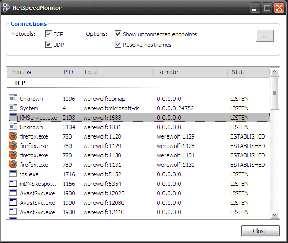Kaip „Word“ sukurti vieno puslapio kraštovaizdį
Įvairios / / November 28, 2021
Leiskite mums supažindinti jus su puslapio orientacija Microsoft word, o puslapio orientacija gali būti apibrėžta kaip dokumentas bus rodomas arba spausdinamas. Yra 2 pagrindiniai puslapio orientavimo tipai:
- Portretas (vertikalus) ir
- Kraštovaizdis (horizontalus)
Pastaruoju metu rašydama dokumentą programoje „Word“ susidūriau su keblia problema, kai turėjau apie 16 puslapių. dokumentą ir vidurį kažkur man reikėjo puslapio, kad jis būtų horizontalioje padėtyje, kur viskas priklauso nuo poilsio portretas. Vieno puslapio keitimas į gulsčią MS Word nėra sudėtinga užduotis. Tačiau norint tai padaryti, jūs turite būti gerai žinomi dėl tokių sąvokų kaip skyrių pertraukos.
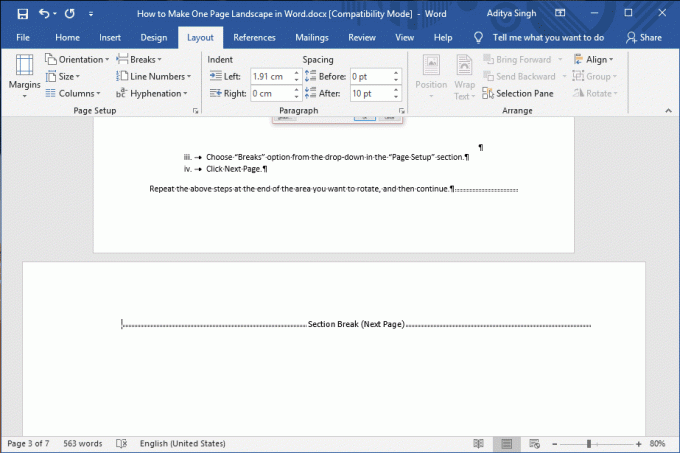
Turinys
- Kaip „Word“ sukurti vieno puslapio kraštovaizdį
- 1 būdas: įterpkite sekcijos pertraukas, kad rankiniu būdu nustatytumėte orientaciją
- 2 būdas: leiskite „Microsoft Word“ tai padaryti už jus
Kaip „Word“ sukurti vieno puslapio kraštovaizdį
Paprastai „Word“ dokumentai turi puslapio orientaciją kaip stačią arba gulsčią. Taigi kyla klausimas, kaip sumaišyti ir suderinti dvi orientacijas tame pačiame dokumente. Štai šiame straipsnyje paaiškinti veiksmai ir du metodai, kaip pakeisti puslapio orientaciją ir padaryti vieno puslapio kraštovaizdį programoje „Word“.
1 būdas: įterpkite sekcijos pertraukas, kad rankiniu būdu nustatytumėte orientaciją
Galite neautomatiniu būdu informuoti „Microsoft Word“ sulaužyti bet kurį puslapį, o ne leisti programai nuspręsti. Turite įterpti "Kitas puslapisskilties lūžis paveikslėlio, lentelės, teksto ar kitų objektų, kurių puslapio orientaciją keičiate, pradžioje ir pabaigoje.
1. Spustelėkite srities, kurioje norite pasukti puslapį, pradžioje (pakeiskite orientaciją).
3. Pasirinkite skirtuką Išdėstymas iš “Pertraukos“ išskleidžiamajame meniu ir pasirinkite "Kitas puslapis".
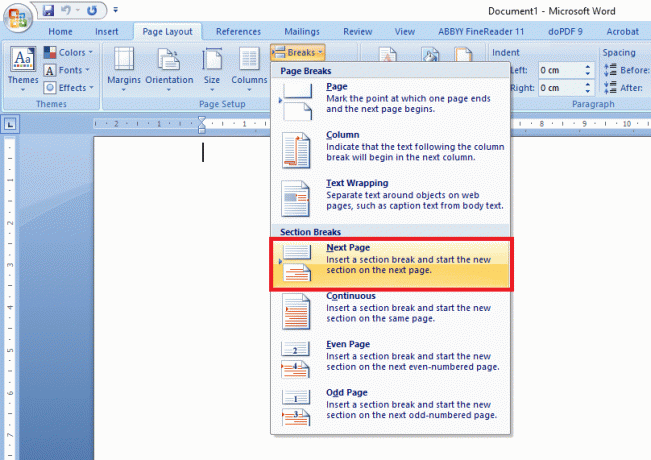
Pakartokite aukščiau nurodytus veiksmus srities, kurią norite pasukti, pabaigoje ir tęskite.
Pastaba: Skilčių lūžiai ir kitos formatavimo funkcijos gali būti matomos naudojant Ctrl + Shift + 8 spartusis klavišas, arba galite spustelėti Rodyti/slėpti pastraipų žymes mygtukas iš "Pastraipa“ skyrių skirtuke „Pagrindinis“.
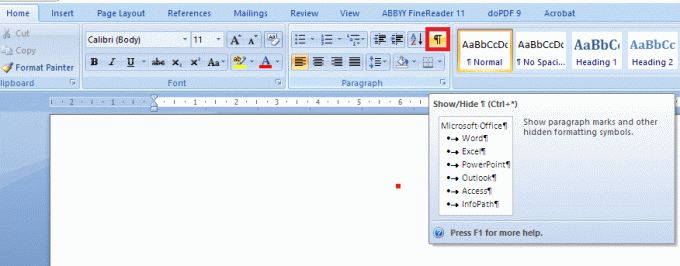
Dabar dviejų turinio puslapių viduryje turėtumėte turėti tuščią puslapį:
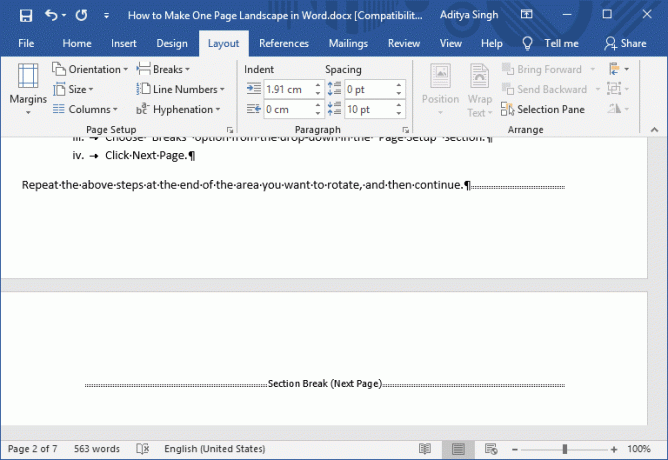
1. Dabar perkelkite žymeklį į tą konkretų puslapį, kuriame norite kitokios orientacijos.
2. Atidaryk "Puslapio nustatymai“ dialogo lango langą spustelėdami mažą rodyklę, esančią apatiniame dešiniajame „Išdėstymas“ kaspinu.
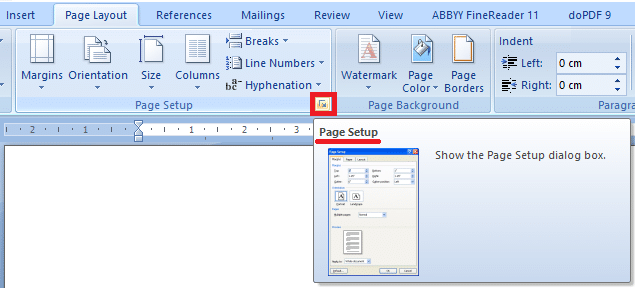
3. Perjungti į „Margos“ skirtuką.
4. Pasirinkite arba „Portretas“ arba „Peizažas” orientaciją iš orientacijos skyriaus.
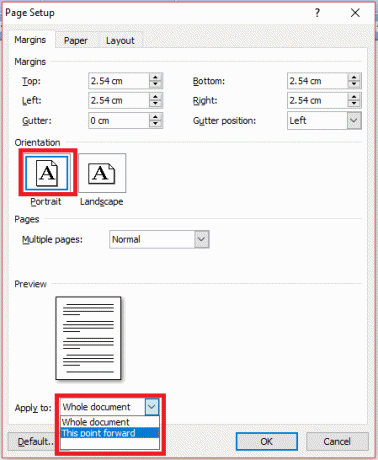
5. Pasirinkite parinktį iš „Rašyti paraišką į:“ išskleidžiamąjį meniu lango apačioje.
6. Spustelėkite, Gerai.
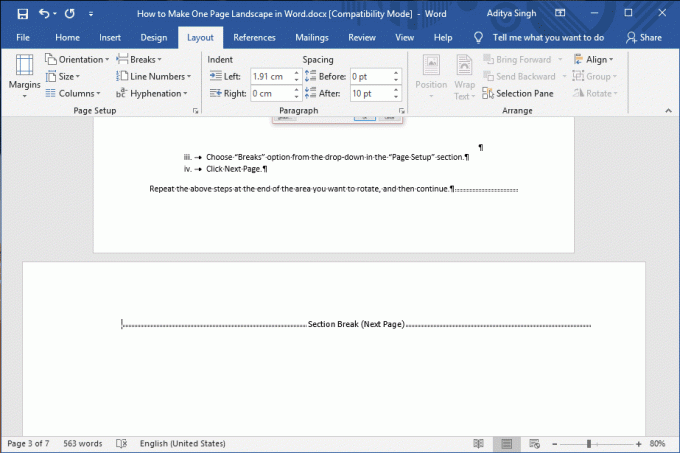
2 būdas: leiskite „Microsoft Word“ tai padaryti už jus
Šis metodas išsaugos jūsų paspaudimus, jei leisite MS Word automatiškai įterpti „skyrių pertraukas“. ir atlikite užduotį už jus. Tačiau sudėtingumas, leidžiantis programai „Word“ padaryti skilčių pertraukas, kyla pasirinkus tekstą. Jei neparyškinsite visos pastraipos, nepasirinkti elementai, pvz., kelios pastraipos, lentelės, vaizdai ar kiti elementai, Word perkels į kitą puslapį.
1. Pirmiausia pasirinkite elementus, kuriuos planuojate pakeisti nauja stačia arba gulsčia orientacija.
2. Pasirinkę visus vaizdus, tekstą ir puslapius, kuriuos norite pakeisti į naują orientaciją, pasirinkite „Išdėstymas“ skirtuką.
3. Nuo "Puslapio nustatymai“, atidarykite „Puslapio nustatymai“ dialogo langą spustelėdami mažą rodyklę, esančią apatiniame dešiniajame tos sekcijos kampe.
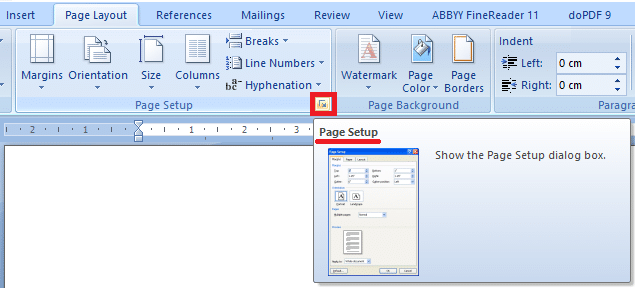
4. Naujame dialogo lange perjunkite į „Margos“ skirtuką.
5. Pasirinkite arba „Portretas“ arba „Peizažas“ orientacija.
6. Pasirinkite pasirinktą tekstą iš „Rašyti paraišką į:“ išskleidžiamasis sąrašas lango apačioje.
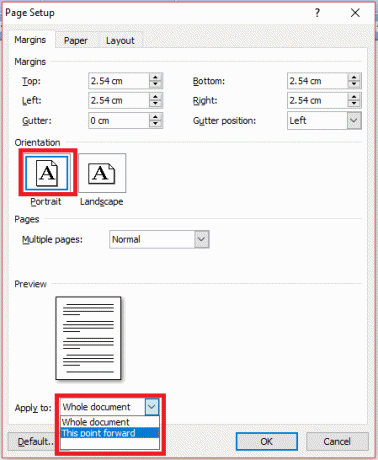
7. Spustelėkite „Gerai“.
Pastaba: Paslėptos pertraukos ir kitos formatavimo funkcijos gali būti matomos naudojant Ctrl + Shift + 8 spartusis klavišas, arba galite spustelėti atsilikęs P mygtukas iš "Pastraipa“ skyrių skirtuke „Pagrindinis“.
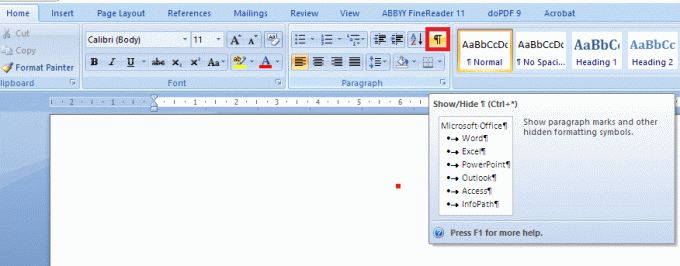
Rekomenduojamas:
- Kaip perjungti naršyklės skirtukus naudojant spartųjį klavišą
- Priverstinai išvalykite spausdinimo eilę sistemoje „Windows 10“.
- Kaip išspręsti monitoriaus ekrano mirgėjimo problemą
- Išjungti indeksavimą sistemoje „Windows 10“ (pamoka)
Tikiuosi, kad aukščiau pateikti veiksmai padėjo jums išmokti Kaip „Word“ sukurti vieno puslapio kraštovaizdį, bet jei vis dar turite klausimų apie šią mokymo programą, nedvejodami užduokite juos komentarų skiltyje.